Пресеты — одна из самых мощных функций Adobe Photoshop Lightroom; с ними вы можете использовать одни и те же настройки снова и снова. Наиболее распространенные предустановки — это предустановки разработки, которые последовательно применяют одни и те же изменения к любому изображению.
Помимо предустановок разработки, Lightroom имеет предустановки для большинства функций. Например, есть шаблоны настроек метаданных, шаблоны импорта, шаблоны экспорта, наборы ключевых слов, шаблоны слайд-шоу, водяные знаки и многое другое.
Хотя вы можете создавать свои собственные пресеты, существует процветающее сообщество и рынок пресетов, созданных другими людьми. Давайте посмотрим, как их установить в Adobe Lightroom.
Оглавление
Зачем использовать пресеты
Большим преимуществом пресетов является то, что они последовательны и быстры. Если вы всегда вносите одни и те же корректировки в изображение, предустановка позволяет применить их все одним щелчком мыши. Это отлично подходит для профессиональных фотографов, которым приходится обрабатывать сотни или тысячи изображений.

Кроме того, если вы только начинаете и не совсем знакомы со всеми инструментами редактирования Lightroom, предустановки предлагают способ придать вашему изображению уникальный вид, пока вы учитесь делать что-то самостоятельно. Полностью полагаться на предустановки Develop — ошибка, но вы можете думать о них как о сверхнаряженных фильтрах Instagram.
Наконец, некоторые другие предустановки делают менее известные функции Lightroom более мощными. Например, есть пресеты, которые позволяют экспортировать замедленные снимки прямо из Lightroom.
Как найти пресеты
Хотя вы можете создавать свои собственные пресеты, гораздо проще использовать те, которые созданы другими людьми. Многие успешные и известные фотографы любят Трей Рэтклифф и Джаред Полин продавать или предлагать бесплатно свои собственные пресеты. Если есть фотографы, чьи работы вам нравятся, стоит проверить их веб-сайт, чтобы узнать, продаются ли они.

Вы также можете найти тысячи предустановок на таких торговых площадках, как GraphicRiver. Если вам нужен особый внешний вид или ощущение, есть большая вероятность, что кто-то продаст его там.
Как добавить предустановки разработки в Lightroom Classic CC
Начиная с Lightroom 7.5, Adobe изменила способ обработки пресетов в Lightroom. Теперь, по крайней мере, предварительные настройки Develop добавить проще, чем когда-либо. Откройте Lightroom и перейдите в модуль разработки.

В разделе «Наборы настроек» на левой боковой панели щелкните значок «+» и выберите «Импортировать наборы параметров».
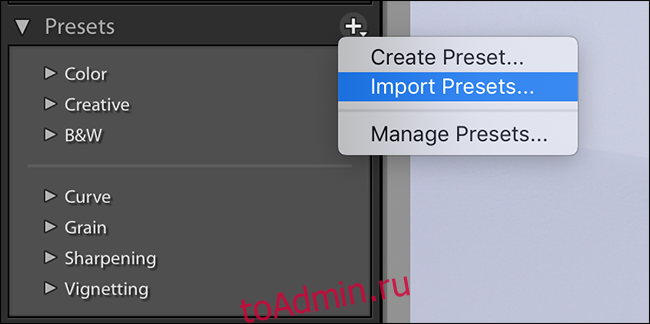
Перейдите к предустановкам, которые хотите импортировать. В этом примере я использую бесплатные пресеты Трея Рэтклиффа.

Нажмите «Импорт», и готовые к использованию предустановки будут добавлены на боковую панель в разделе «Пользовательские предустановки».

Как добавить другие пресеты в Lightroom Classic CC
Чтобы добавить другие пресеты, процесс немного отличается. Я демонстрирую это с Шоном Маккормаком Шаблон покадровой съемки Lightroom.
Откройте Lightroom. В Windows выберите «Правка»> «Настройки». На Mac перейдите в Lightroom> Настройки.
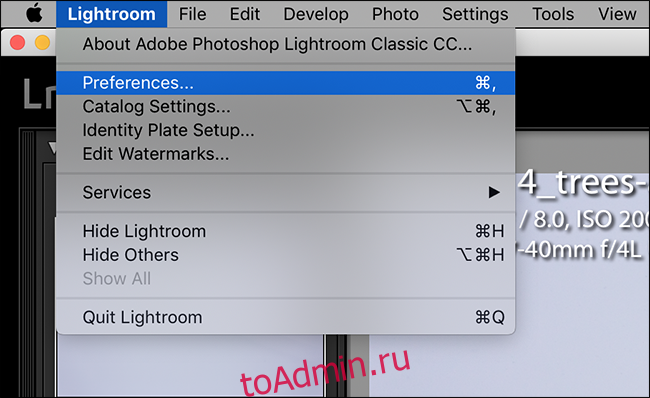
Выберите вкладку «Предустановки», а затем в разделе «Местоположение» выберите «Показать все другие предустановки Lightroom».

Перейдите в нужную папку для предустановки, которую хотите добавить. Например, поскольку я добавляю шаблон слайд-шоу, мне нужно открыть папку «Шаблоны слайд-шоу».

Перетащите пресет в папку пользовательских шаблонов.
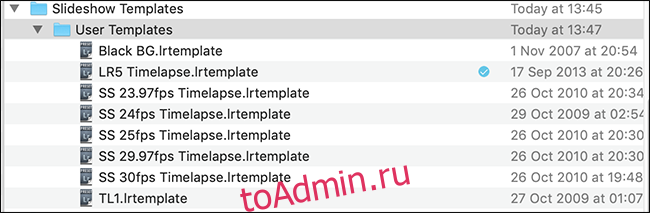
Закройте и перезапустите Lightroom, и предустановка будет готова для использования.
Пресеты — одна из лучших функций Lightroom. Теперь вы знаете, как установить любые пресеты, какие захотите.
